Giống như các phiên bản Windows khác thì Windows 11 cũng sử dụng product key để đảm bảo bạn đang sử dụng phiên bản chính chủ, vì thế dưới đây sẽ là cách tìm Product Key trên Windows 11.
Như các bản Windows khác, phiên bản 11 cũng được Microsoft sử dụng product key để đảm bảo hệ điều hành của bạn không vi phạm bản quyền. Đây là yếu tố để Microsoft xác thực rằng bản sao hệ điều hành của bạn là chính hãng, nó được cung cấp khi bạn kích hoạt Windows 11 trên hệ thống và Microsoft sẽ tiến hành các biện pháp kiểm tra cần thiết. Vì thế product key sẽ rất hữu ích, đặc biệt là nếu bạn cài đặt lại hệ điều hành và đây sẽ là hướng dẫn cách tìm Product Key trên phiên bản Windows 11 bạn đang dùng.

Lưu ý: Nếu bạn mua một dàn máy tính được lắp đặt sẵn, nhà sản xuất thường sẽ cài đặt Windows trên thiết bị đó cho bạn với loại key gọi là OEM key, OEM product key, hoặc OEM license.
Cách tìm OEM License với Command Prompt
Nếu máy tính của bạn được mua từ các cửa hàng có cài đặt sẵn Windows và được giới thiệu là bản quyền thì hãy dùng cách này. Nếu bạn mua phần mềm và key Windows riêng lẻ thì dùng cách ShowKeyPlus bên dưới.
Mở Start menu lên và tìm từ khóa “Command prompt” hoặc “cmd”, sau đó nhấn Enter.
Trong cửa sổ Command prompt xuất hiện, hãy nhập lệnh sau:
wmic path softwarelicensingservice get OA3xOriginalProductKey
Sau đó nhấn Enter và cửa sổ sẽ hiển thị một chuỗi các chữ cái cùng với số ngay dưới lệnh đã nhập. Đó chính là product key mà bạn đang tìm kiếm.
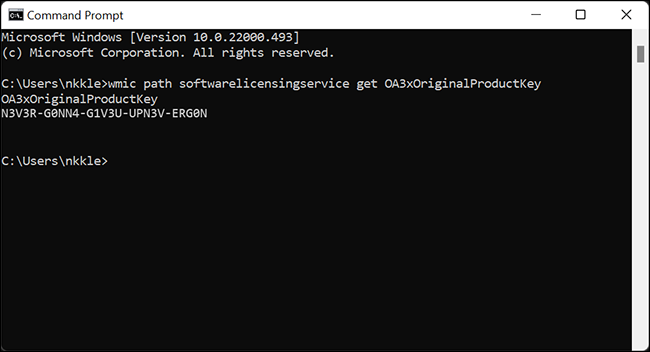
Cách tìm Product Key với ShowKeyPlus
Trong trường hợp bạn tự mua và cài đặt Windows thì có thể sử dụng ShowKeyPlus để tìm product key. Đây là một ứng dụng miễn phí có sẵn trên Microsoft Store. Tải về tại đây: ShowKeyPlus.
Sau khi cài đặt xong hãy mở ứng dụng để xem product key của bạn, nếu đang sử dụng bản sao OEM của Windows 11 thì phần màu xanh lục và xanh lam sẽ đều hiển thị product key của bạn.
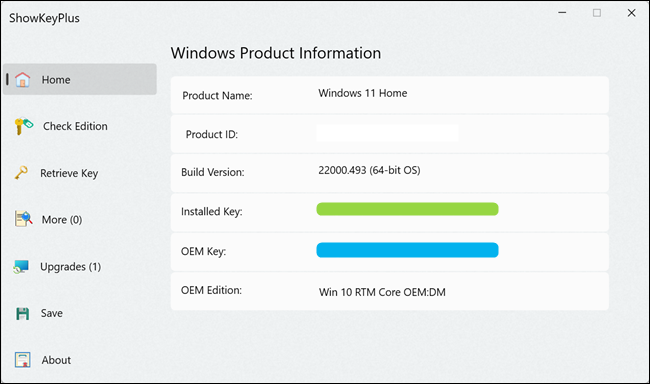
Còn nếu đang dùng phiên bản Windows 11 mà mình tự mua, ô màu xanh lục sẽ hiển thị key hiện đang được sử dụng.
Như vậy là xong, bạn đã biết được Product Key của mình chỉ với 2 cách đơn giản. Tuy nhiên hãy cẩn thận không chia sẻ trực tuyến để hạn chế mọi rủi ro.





